Брокеры ведут торги через специальные платформы, требующие установки на компьютер. Самой популярной считается «Метатрейдер». Однако существуют и другие, не менее интересные площадки. К ним можно отнести «Веб КВИК» от «Открытия». Стоит рассмотреть подробные инструкции по регистрации и использованию этого приложения.
Что такое «Веб КВИК»
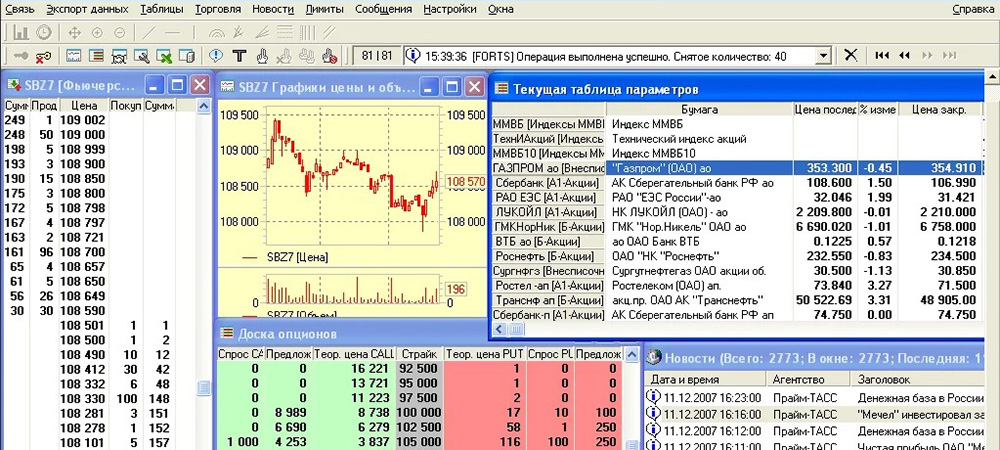
Платформа считается облегченным вариантом приложения QUIK. Она подойдет трейдеру, не желающему использовать торговых роботов, заниматься тщательным техническим анализом или не имеющему возможности устанавливать основную программу.
Главным преимуществом считается отсутствие необходимости скачивания файлов. Достаточно иметь браузер и доступ к интернету. Через платформу просматривают новости по активам и рынку, заключают сделки.
Торговый терминал можно открывать с любого устройства. Все пользовательские данные хранятся в интернете.
Условия предоставления услуг
Приложение используется для работы с брокером «Открытие». Он предоставляет услуги на таких условиях:
- счет можно открывать в режиме онлайн и сразу начинать работу;
- минимальный депозит не обозначен, однако рекомендуется вкладывать не менее 50 тыс. руб.;
- при совершении сделок списываются комиссии, размер которых зависит от подключенного тарифного плана;
- клиент может выбирать финансовый продукт для пассивного инвестирования или самостоятельной торговли.
Как работает торговый терминал
Новые заявки пользователей направляются на Open-сервер. После этого оценивается право заключения сделок по счету, доступность денег. Сервер перенаправляет заявку на биржу, осуществляет активацию, проверяет условия стоп-приказов. Все данные выводятся в виде таблиц. Для обмена информацией применяется протокол TCP/IP.
.jpg)
Технические требования WebQUIK
Для работы на платформе нужно иметь компьютер с:
- установленной ОС Windows XP и выше;
- процессором не старше Pentium 4;
- свободным пространством на жестком диске не менее 2 ГБ;
- оперативной памятью более 2 ГБ.
Возможности WebQUIK
С помощью торгового терминала можно:
- строить графики и трендовые линии;
- использовать индикаторы;
- создавать и удалять приказы;
- настраивать таблицы и графики;
- выводить безналичные средства;
- просматривать котировки валют.
Доступ к биржевым рынкам
Для торговли зарубежными ценными бумагами придется приобретать отдельное приложение ExtremeXTick. С его помощью можно:
- выводить результаты технического анализа в режиме онлайн;
- смотреть котировки;
- устанавливать индикаторы;
- создавать графики.
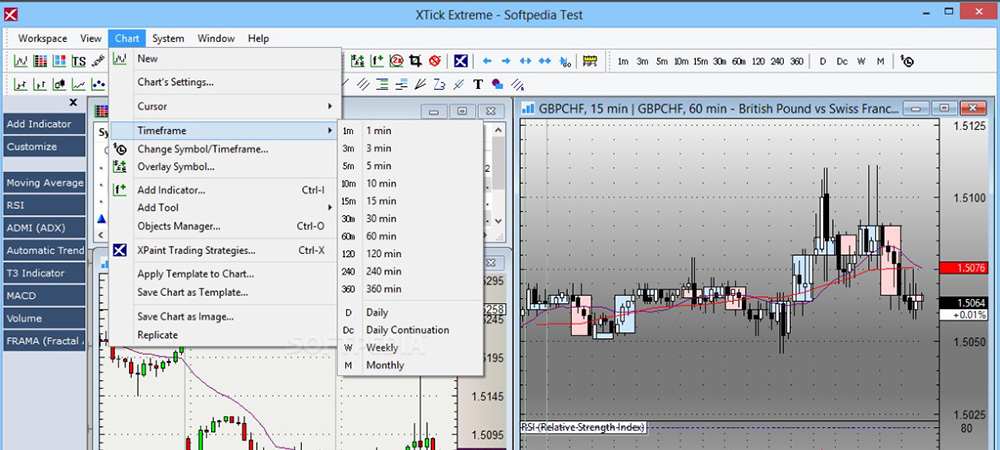
После установки приложения можно будет торговать акциями, облигациями и фьючерсами американских и европейских компаний.
Доступны и активы внебиржевого рынка — ценные бумаги популярных зарубежных компаний.
Международные котировки
Для просмотра такой информации в режиме онлайн на «Веб КВИК» приобретают отдельную услугу, которая стоит 295 руб. в месяц. При покупке приложения ExtremeXTick опция предоставляется бесплатно. С ее помощью можно отслеживать зарубежные активы:
- фьючерсы на нефть, газ, валюту, драгоценные бумаги;
- индексы Nikkei 225, DAX Xetra, NASDAQ, DJI, P500.
Открытие счета
Платформа предлагает пользователям 2 вида счетов: демо и реальный. Первый используется для тренировок с виртуальными деньгами, второй — для торговли с собственными средствами. Открытие счета не вызывает затруднений. При работе с виртуальными деньгами не требуется даже отправки скан-копии паспорта.
Другие опции
К дополнительным функциям системы относятся:
- открытие рыночных, лимитированных и условных заявок;
- отправка запросов в торговые системы, находящиеся на брокерском сервере;
- получение данных о состоянии клиентского портфеля (оценка стоимости активов, маржинальные показатели);
- просмотр и отмена неторговых заявок всех видов, отправка поручений на вывод денег.
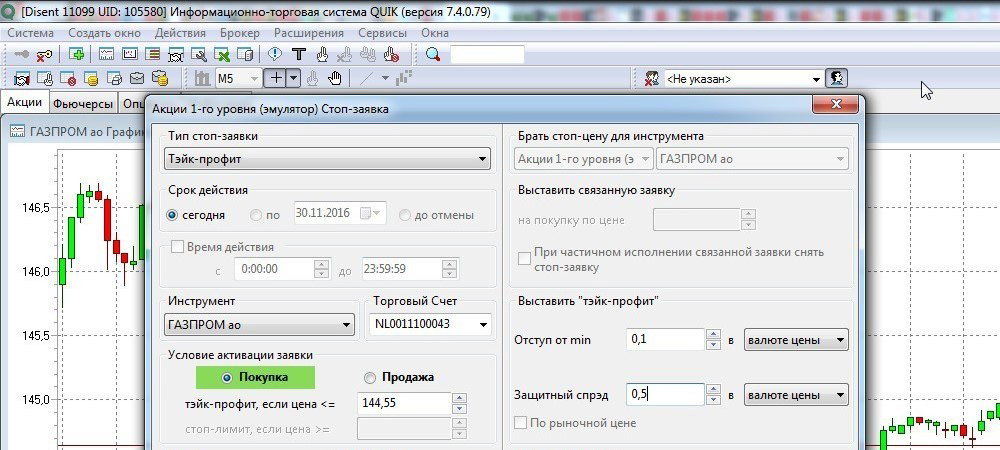
Плюсы и минусы работы с терминалом
К положительным качествам рассматриваемой платформы относят:
- простоту регистрации и использования;
- необязательность скачивания дистрибутива;
- возможность работы через мобильные устройства (платформа имеет минимальные технические требования).
Отрицательными качествами считаются:
- недоступность некоторых параметров оценки валют и ценных бумаг;
- неудобство процесса построения графиков и изучения истории;
- необходимость покупки дополнительных платных услуг.
Как скачать и установить «Веб КВИК»
Стоит рассмотреть основные этапы начала работы с платформой.
Регистрация терминала и демодоступ
Чтобы получить доступ к виртуальному счету на интернет-странице брокера, нужно скачать пробную версию торговой площадки. Пользователь авторизуется в ней, используя логин и пароль.
Генерация ключей для входа
Чтобы начать работать с торговым терминалом, нужно запросить у брокера логин и пароль. Также должна быть предоставлена ссылка для подключения рабочего стола. После регистрации брокер генерирует ключ, который направляется на указанный трейдером почтовый ящик.
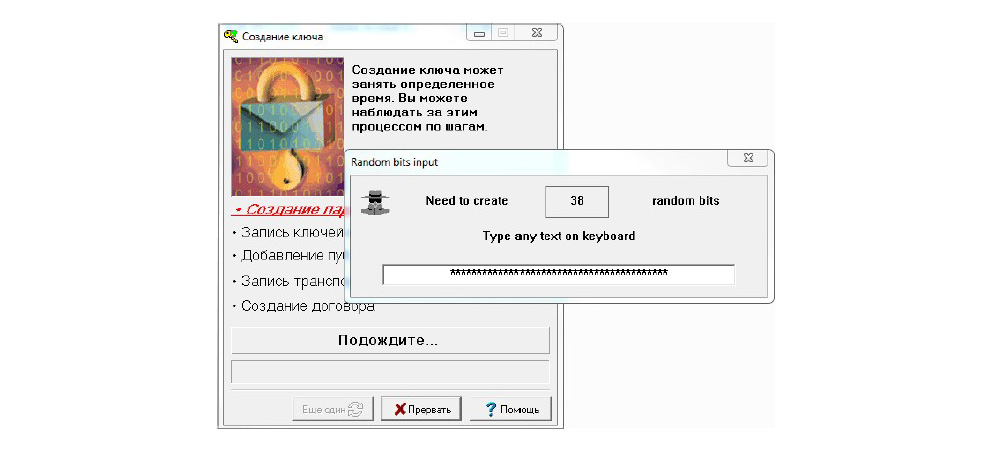
Регистрация ключей
После перехода на авторизационную страницу вводят полученный ключ в соответствующее поле. Для мобильных устройств предусмотрена специальная версия. Авторизация через телефон выполняется так же, как и в полноценном приложении.
Стоимость пользования терминалом
За торговлю через рассмотренную площадку придется платить 250 руб. в месяц. Комиссия списывается в последний рабочий день месяца.
Если сумма активов превышает 50 тыс. руб., программу можно использовать бесплатно. Комиссия списывается только при заключении сделок.
Требования к каналу связи
Для нормальной работы системы и взаимодействия трейдера с сервером требуются каналы с пропускной способностью более 50 кбит в секунду. Также необходимо:
- разрешение экрана 320х240 пикселей с откликом сервера не более 900 мс;
- совместимость с технологией cookies, безопасное подключение по протоколу SSL, HTML 3,2;
- время передачи сигнала от сервера до пользовательского устройства не более 1 секунды;
- пропускная способность канала связи более 14,4 Кбит в секунду.
Как начать работать в WebQUIK на демосчете
Чтобы начать использовать учебный счет, выполняют следующие действия:
- На сайте брокера «Открытие» находят соответствующую вкладку. Изучают информацию о возможностях пробного счета.
- Скачивают нужный вариант платформы. Заполняют анкету, указывая личные и контактные данные
- Отправляют заявку. Вводят поступающий в СМС код. Нажимают клавишу «Вход».
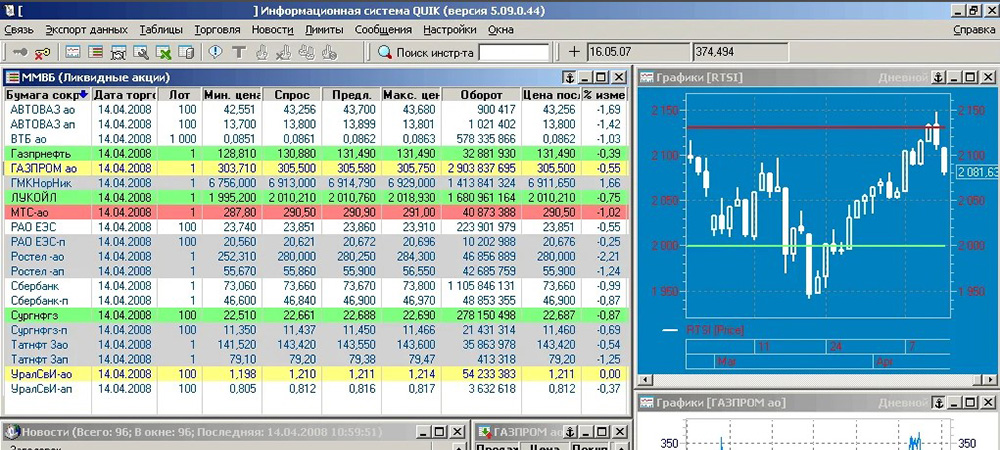
Инструкция по использованию
Стоит рассмотреть основные моменты работы с программой.
Способы входа в систему
Брокер рекомендует сменить временный пароль, выдаваемый после регистрации, на собственный. Для авторизации в системе применяют двухфакторный метод с вводом логина и пароля, а также поступающего в СМС кода.
Поле для проверочного числа появляется после указания основных данных. Код помогает продолжить текущий сеанс после блокировки экрана.
Смена типа шифрования
Для подключения к безопасному соединению чего-либо делать не нужно. Процедура автоматически выполняется при авторизации. Протокол зашифровывает информацию, отправляя ее в защищенном виде. Для проверки подлинности используются логин и пароль. Их можно самостоятельно менять через меню настроек.
Создание таблиц и работа с ними
В меню имеется перечень доступных программ. Для создания собственной группы нажимают на значок «+», вводят название нового списка. Его заполняют, перенося нужные элементы левой клавишей мыши. При формировании таблицы торгов выбирают раздел с отметками возле нужных параметров.
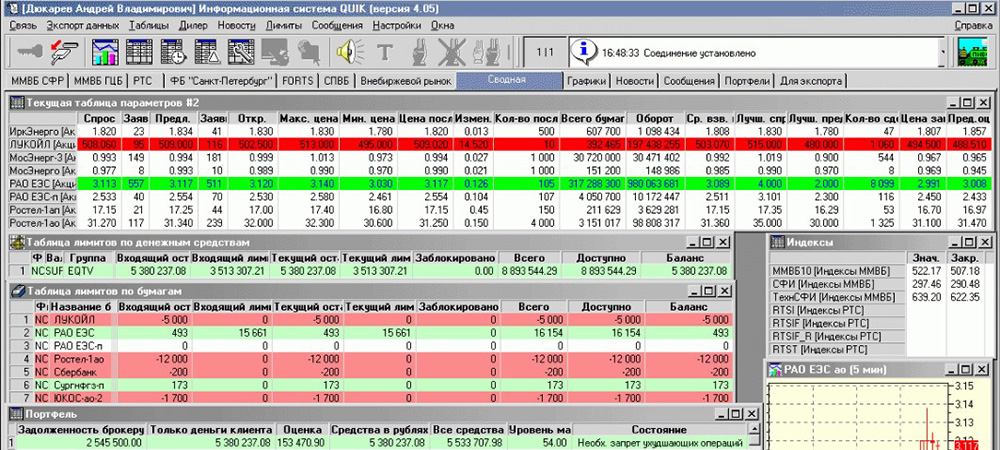
Значение полей
При создании заявок нужно правильно заполнять строки. Поля имеют следующие значения:
- «Инструмент» — выбор актива из перечня ценных бумаг;
- «Торговый счет» — код баланса, для которого создается поручение;
- «Направление операции» — продажа или покупка;
- «Цена» — стоимость заявки за 1 единицу актива;
- «Рыночная» — операция без указания стоимости (запрос исполняется сразу, назначаются лучшие цены на облигации и акции);
- «Количество» — число лотов (количество акций в одном пакете указывается в скобках);
- «Код клиента» — идентификатор пользователя в системе;
- max — наибольшее число лотов в заявке (рассчитывается с учетом имеющихся на балансе денег);
- «Поручение» — комментарий (заполнять поле необязательно).
Построение графиков
Для выполнения этого действия выбирают соответствующий пункт списка или дважды нажимают на нужный актив из перечня. После этого выбирают тип валюты или ценной бумаги, интервал. Панель управления торгового терминала содержит несколько кнопок, помогающих настроить график. Параметр устанавливается после наведения курсора на нужный инструмент.
.jpg)
Маржинальная торговля
Для повышения прибыльности сделок брокер предлагает совершать их на биржевом и внебиржевом рынках с применением непокрытых позиций.
Выгрузка данных
Для вывода информации нужно перейти в раздел экспорта и импорта, сформировать список параметров и инструментов. После этого добавляют нужные активы. Флажками отмечают количество и время завершения сделок в лотах, лучшие цены покупки и продажи.
Лимиты по клиентскому портфелю
Посмотреть эти параметры можно, нажав на значок «+» на панели инструментов. В списке содержатся такие пункты:
- «Клиентский портфель» — количество активов трейдера, выраженное в денежном эквиваленте;
- «Лимиты по бумагам» — ограничение на количество акций, используемых при торговле на фондовом рынке;
- «Лимиты по деньгам» — контроль средств, используемых для совершения сделок.
Ограничения и позиции по клиентским счетам
Контроль числа сделок, доступных для торгов, выполняется с помощью отдельных таблиц. Пункт «Позиции по клиентским счетам» включен в основной профиль. Он находится в информационном разделе. Для просмотра или скрытия блока нажимают значки стрелок. Порядок расположения пунктов можно менять, перенося их левой кнопкой мыши. При необходимости формирования блоков с ограничениями по счетам нажимают на «+», выбирают нужные значения из списка.
Открытие реального счета
Процедуру выполняют на сайте брокера или при личном посещении отделения. В первом случае нужно:
- Выбрать вкладку со счетами в программе «Веб КВИК». Нажать кнопку «Открыть».
- Выбрать нужный тарифный план. При желании можно открыть и индивидуальный инвестиционный счет (готовый портфель, созданный брокером, или самостоятельное управление).
- Заполнить форму для создания собственной цифровой подписи. Подтвердить создание счета.
Отзывы клиентов о системе «Веб КВИК» от «Открытия»
Максим, 35 лет, Москва:
С брокером работаю больше года. Торгую акциями зарубежных компаний. Регистрировался на сайте «Госуслуги», однако оказалось, что СПб биржа подключается по отдельному заявлению, сделать это дистанционно невозможно. Служба поддержки платформы «Открытие Брокер КВИК» быстро отвечает на все вопросы. Проблем в работе сервиса не возникает. После обновления системы стал доступен онлайн-перевод между портфелями. Вывожу деньги на простую банковскую карту, они поступают в течение суток.
Людмила, 38 лет, Новосибирск:
Старая версия платформы полностью устраивала. После обновления исчезли некоторые важные разделы, например «Балансовая стоимость портфеля». В нем отображалась стоимость покупки по каждому активу, время приобретения ценных бумаг, общая сумма сделок. В новой версии эти данные найти невозможно. Указываются только доля актива в портфеле, количество акций, средняя цена позиции.
